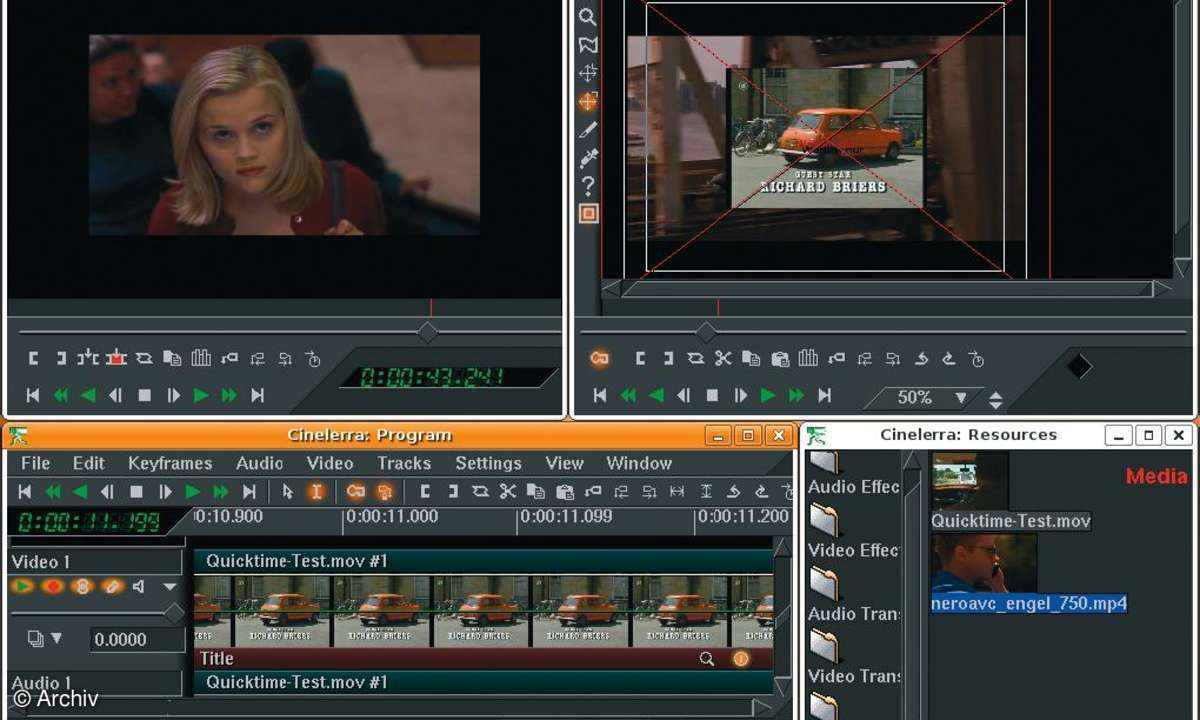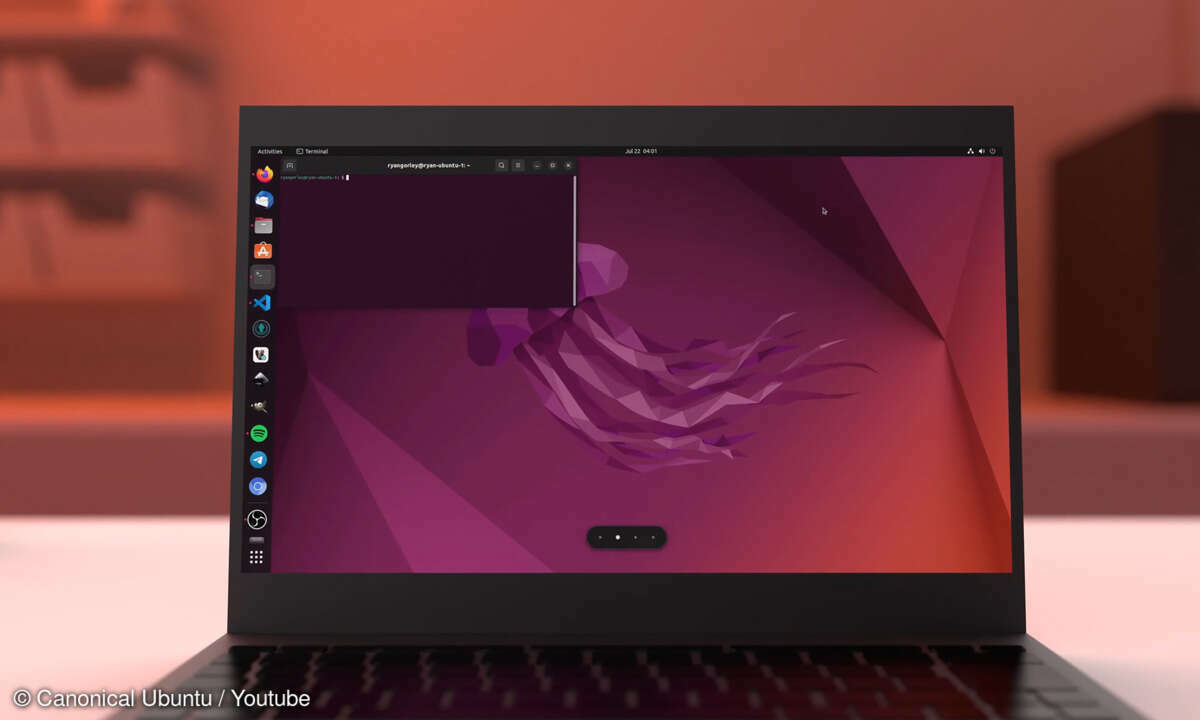Teil 2: Linux-Videoschnitt mit Cinelerra
- Linux-Videoschnitt mit Cinelerra
- Teil 2: Linux-Videoschnitt mit Cinelerra
Trimmen, schneiden und arrangieren Zu den Routinearbeiten beim Videoschnitt gehört das Trimmen des Quellmaterials. Dazu ziehen Sie den gewünschten Clip aus dem Resources-Fenster via Drag & Drop in den Viewer. Zum Setzen der In- und Out-Points dienen die beiden Eckige-Klammer-Symbole ganz lin...
Trimmen, schneiden und arrangieren
Zu den Routinearbeiten beim Videoschnitt gehört das Trimmen des Quellmaterials. Dazu ziehen Sie den gewünschten Clip aus dem Resources-Fenster via Drag & Drop in den Viewer. Zum Setzen der In- und Out-Points dienen die beiden Eckige-Klammer-Symbole ganz links unterhalb des Schiebereglers. Ein Mausklick auf die rechts daneben liegende Splice-Schaltfläche fügt die ausgewählte Sequenz dann an der aktuellen Abspielposition auf der aktiven Spur ein.
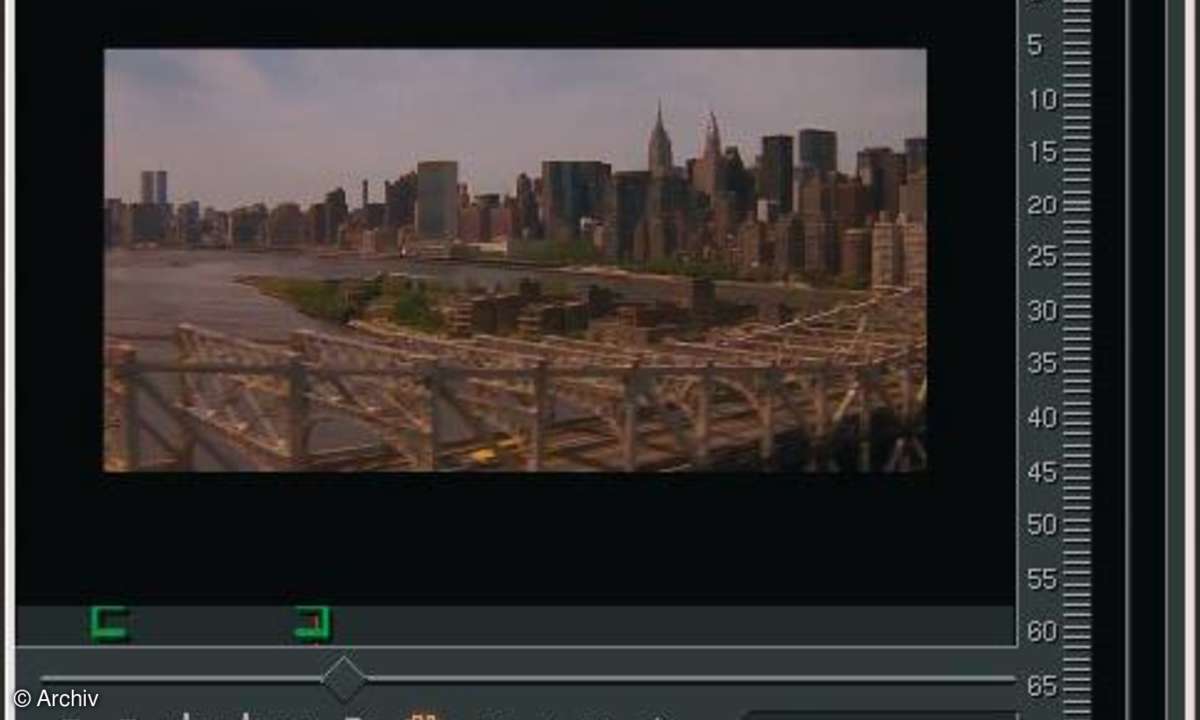
Wenn an der Einfügeposition bereits Videomaterial vorhanden ist, wird die markierte Sequenz per Insert-Schnitt eingefügt. Dabei wird das Material durch den eingefügten Clip überschrieben (Overwrite) oder um die Länge der eingefügten Sequenz nach rechts verschoben (Splice). Start- und Endpunkte der eingefügten Clips lassen sich nachträglich noch per Maus feinjustieren. Alternativ können Sie die Clips im Drag-&-Drop-Modus beliebig auf der Timeline verschieben und neu arrangieren. Den Drag-&-DropModus aktivieren Sie per Mausklick auf das Mauszeiger-Symbol in der Symbolleiste unterhalb der Menüleiste.
Blenden und Effekte
Blenden und Effekte sind mitwenigen Handgriffen eingefügt: Wechseln Sie im Resources-Fenster zum Ordner Video Transitions, wählen Sie eine Blende aus und ziehen Sie diese dann via Drag & Drop auf die gewünschte Anschlussstelle in der Timeline. Die Feineinstellungen nehmen Sie nach dem Einfügen per Kontextmenü vor: Klicken Sie mit der rechten Maustaste auf das an der Einfügestelle angezeigte Blendensymbol. Über den Kontextmenübefehl Length regulieren Sie die Geschwindigkeit der Blende, Show gibt jeweils zusätzliche blendenspezifische Einstellungsparameter preis. Die Auswahl beschränkt sich auf wenige Wisch-, Wellen- sowie Schwarz- respektive Weißblenden.
Wesentlich umfangreicher fällt die Auswahl an (Echtzeit-)Video- und Audioeffekten aus: Neben den Standardeffekten wie (Un-)Scharfzeichner, Bewegungsunschärfe, Rauschfilter und zahlreichen Farb-, Verfremdungsfiltern sowie Chroma Keying finden sich mehrere Spezialfilter etwa für das Entfernen von Zeilensprungartefakten (Deinterlacing), für Inverse Telecine, zur Bildstabilisierung (Motion Tracker) oder um Aufnahmen direkt über die Videoeingänge einer TV-/Capture-Karte auf eine Videospur aufzuzeichnen (Live Video).
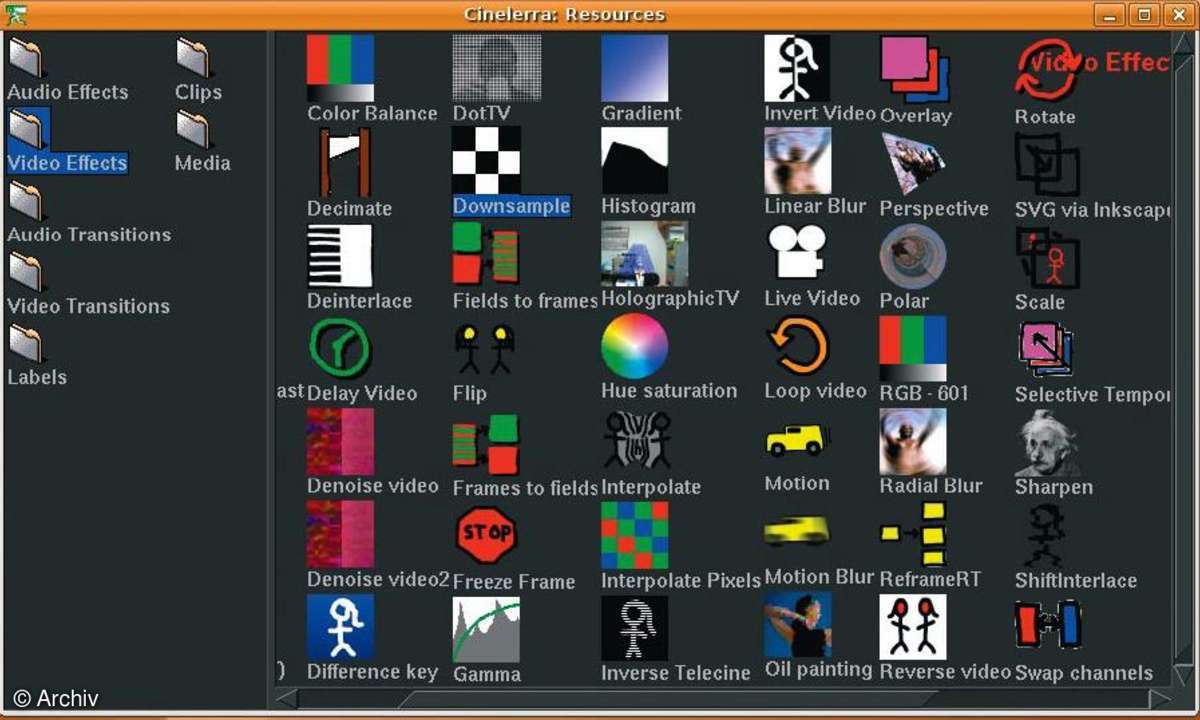
Unter den Audioeffekten finden sich unter anderem ein Kompressor, Pitch Shifter, Knack- und Rauschfilter, Hall, Time-Stretch-Effekte sowie ein parametrischer Equalizer. Zusätzlich besteht die Möglichkeit, weitere Audioeffekte über die LADSPA-Plug-in-Schnittstelle (Linux Audio Developers Simple Plugin API) einzubinden (). Die Qualität der mitgelieferten Effekte ist durchweg brauchbar.
Effekte lassen sich ebenso wie Blenden bequem per Drag & Drop oder alternativ über das Kontextmenü der jeweiligen Spur und dem Befehl Attach effect einfügen. Die eingefügten Effekte werden in der Timeline als separate Balken unterhalb der jeweiligen Spur angezeigt. Zugriff auf die Effektparameter erhalten Sie über das jeweilige Kontextmenü und dem Befehl Show oder per Klick auf das Lupe-Symbol. Die Balkenlänge regelt zugleich die Effektdauer.
Alles in Zeitlupe
Neben den erwähnten Echtzeiteffekten bietet Cinelerra zusätzlich Render-Effekte. So stehen prinzipiell alle Echtzeiteffekte gleichermaßen als Render-Effekt zur Auswahl, was vor allem auf leistungsschwächeren PCs Vorteile bietet, sofern die Wiedergabe bei mehreren aktivierten Echtzeiteffekten allzu sehr ins Stocken gerät. Als Render-Effekt bietet sich beispielsweise der Reframe-Filter an: Der Filter skaliert die Framerate entsprechend des eingegebenen Faktors und spielt die Sequenz anschließend mit der Bildwiederholrate der Projekteinstellungen ab. Dementsprechend verlängert oder verkürzt sich die Spieldauer der Sequenz.
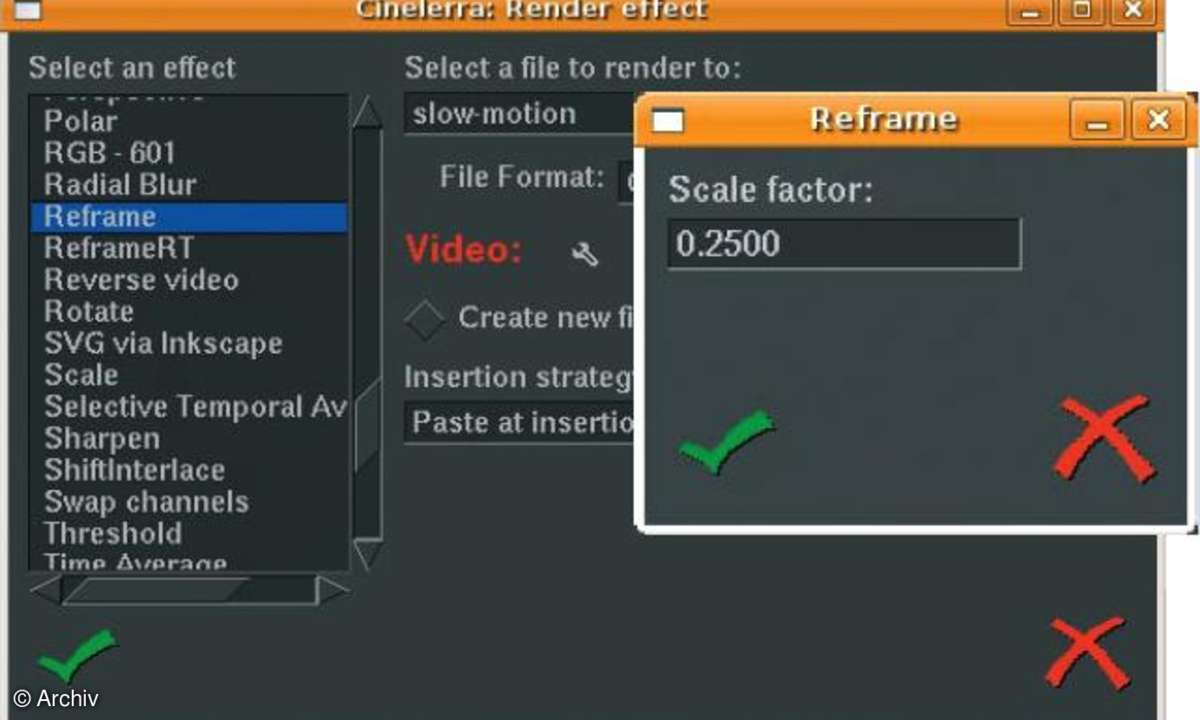
Zeitlupeneinstellungen sind so mit wenigen Mausklicks erstellt: Markieren Sie auf der Timeline zunächst den gewünschten Clip beziehungsweise Abschnitt. Klicken Sie anschließend in der Menüleiste unter Video auf Render effect, geben Sie unter Select a file to render to einen Zieldateinamen für den neu zu rendernden Clip ein und wählen Sie die gewünschte Einfügeoption aus - im Beispiel Paste at insertion point. Doppelklicken Sie dann in der angezeigten Effektliste auf Reframe.
Per Dialogfenster legen Sie dann den Skalierungsfaktor fest. Für Zeitlupeneffekte wählen Sie Werte größer Null und kleiner Eins. Um eine Sequenz etwa in halber Geschwindigkeit abzuspielen, geben Sie als Skalierungsfaktor .5 ein. Einziger Wermutstropfen: Die erzeugten Zeitlupensequenzen wirken zuweilen etwas abgehackt, da Cinelerra lediglich die Anzeigedauer der Einzelbilder verlängert -eine Berechnung von echten Zwischenbildern anhand der Bewegungsanalyse der angrenzenden Frames findet also nicht statt.
Compositing-Funktionen
Als Ergänzung zum Videoschnitt und den Effekten bietet Cinelerra zusätzlich Compositing-Funktionen, mit denen sich mehrere Videoelemente überlagern und animieren lassen. Das zu Grunde liegende Konzept ist etwas gewöhnungsbedürftig. Cinelerra arbeitet mit einem virtuellen Kamera-/Projektor-Modell: Die virtuelle Kamera zeichnet zunächst Filme respektive Bildausschnitte auf und speichert diese dann - vergleichbar einem Frame-Server - als temporäre Kopien im Arbeitsspeicher zwischen. Die virtuellen Projektoren dienen schließlich dazu, mehrere Kameraquellen auf einer vorher definierten Stelle auf der virtuellen Leinwand, sprich dem gerenderten Videobild am Ende der Compositing-Pipeline, abzubilden.
Die grundsätzliche Vorgehensweise ist dabei stets dieselbe: Zu Beginn legen Sie die Kameraposition fest. Im Compositor-Fenster klicken Sie dazu auf den Camera-Button in der links eingeblendeten Werkzeugleiste. Bei gedrückt gehaltener Maustaste können Sie nun die Kameraposition auf der X- und Y-Achse variieren. Zugriff auf die Zoom-Funktion (Z-Achse) erhalten Sie über das Tool Window, das Sie per Klick auf das Fragezeichen-Symbol einblenden.
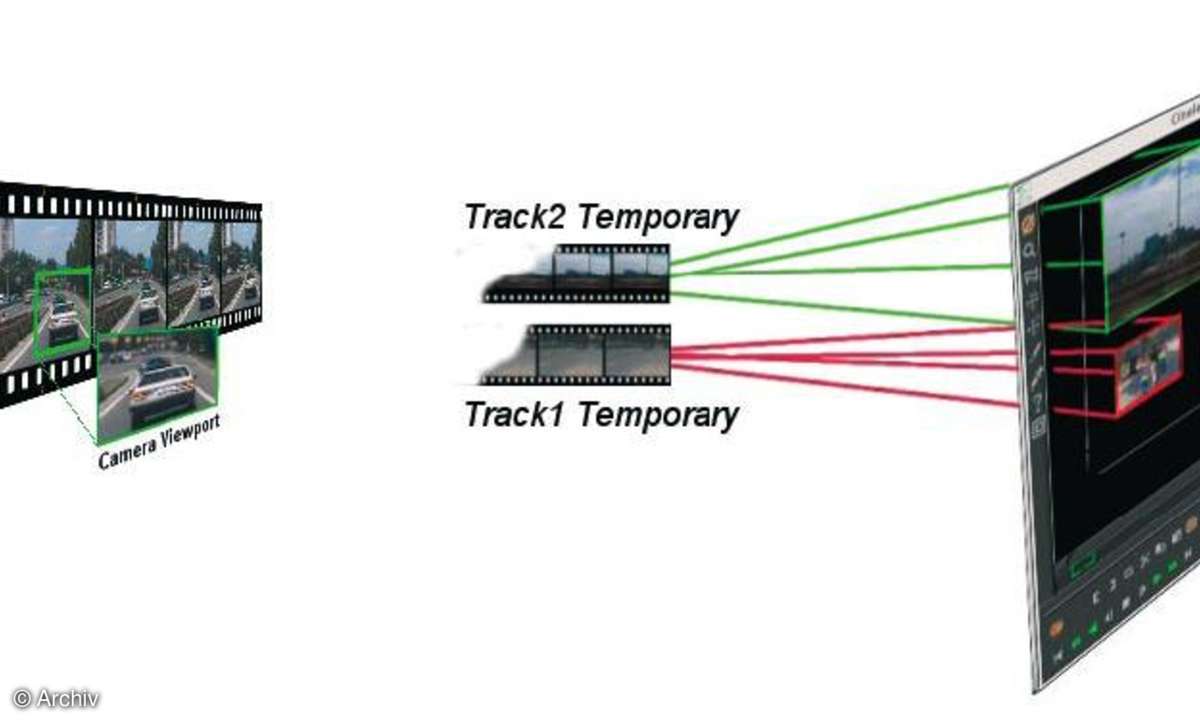
Den gewünschten Bildausschnitt, den Viewport der virtuellen Kamera, legen Sie mithilfe des Schneidemesser-Werkzeugs fest. Alternativ können Sie mittels des Mask-Tools beliebig geformte Bildausschnitte definieren. Kamerafahrten realisieren Sie am einfachsten im Automatic keyframe mode: Bringen Sie die Kamera am Anfang der geplanten Kamerafahrt in die gewünschte Ausgangsposition und klicken Sie unterhalb des Vorschaufensters auf das Schlüssel-Symbol. Springen Sie nun in der Timeline an das geplante Ende der Kamerafahrt und bringen Sie die Kamera in die Endposition.
Cinelerra interpoliert die Zwischenschritte zunächst linear. Nicht-lineare Verläufe beziehungsweise Kamerabewegungen lassen sich mithilfe von Keyframes und Bezier-Kurven umsetzen. Dazu blenden Sie zunächst die Keyframe-Verläufe der Kamerabewegungen in die Clip-Ansicht in der Timeline ein: Klicken Sie in der Menüleiste im Programmfenster auf View und setzen Sie ein Häkchen vor der gewünschten Bewegungsachse. Den angezeigten Kurvenverlauf können Sie anschließend durch das Setzen beziehungsweise Verschieben von Kurvenpunkten noch entsprechend anpassen.
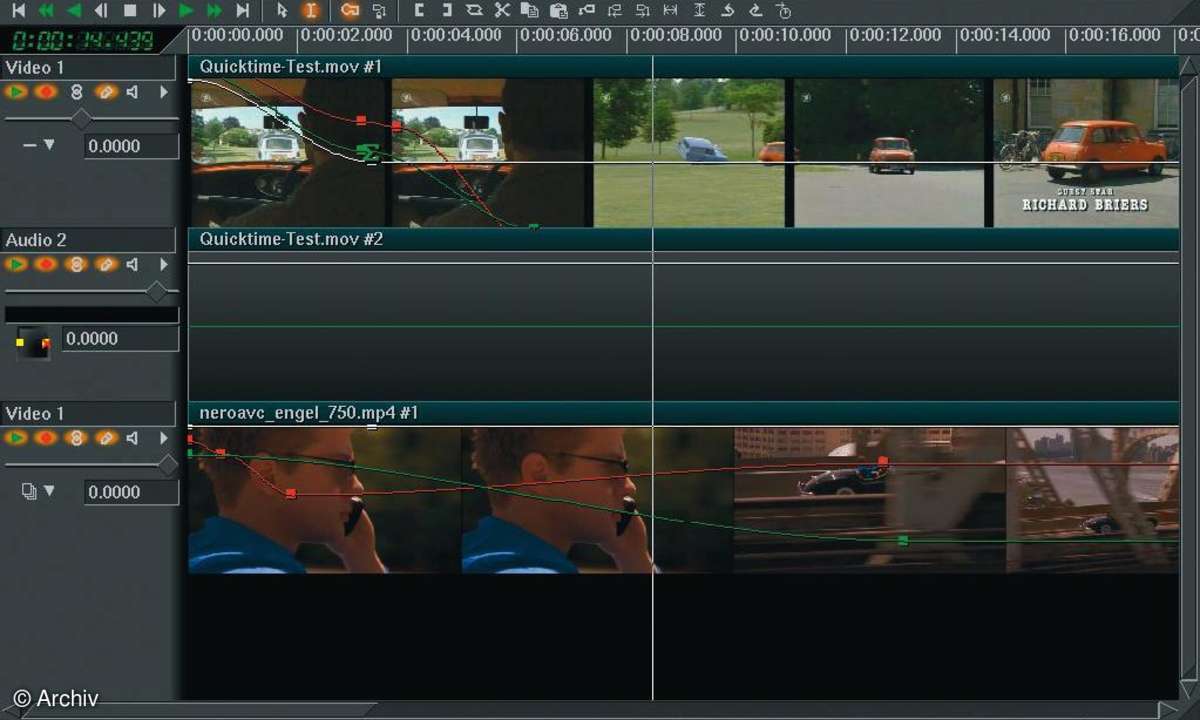
Sind die Kamerafahrten abgesteckt, wechseln Sie in den Projektor-Modus. Wie die Kamera lässt sich auch der virtuelle Projektor respektive das projizierte Bild frei auf der virtuellen Leinwand positionieren und bei Bedarf mittels Keyframes animieren. Da jede virtuelle Kamera jeweils über einen eigenen Projektor abgebildet wird, lassen sich komplexe ineinander verschachtelte Bewegungsmuster umsetzen.
Wie die verschiedenen Ebenen letztlich übereinandergelegt werden, steuern Sie mittels der Overlay modes, die Sie im Pulldown-Menü ganz links direkt unterhalb des Transparenzreglers jeder Videospur finden. Neben dem Modus Normal, bei dem die in der Spurliste weiter oben liegende Spur jeweils die Anzeigepriorität genießt, stehen weitere Ebenen-Modi wie Addition, Subtraktion und Division zur Auswahl.
Titelgenerator
Cinelerra verfügt über einen einfachen Titelgenerator. Letzterer findet sich als Title-Effekt unter den übrigen Videoeffekten im Resources-Fenster. Über das zugehörige Konfigurationsmenü geben Sie nicht nur den einzublendenden Text ein, sondern können auch Position, Schriftart, -grad sowie -farbe festlegen und Schlagschatten aktivieren. Abgerundet wird der Titelgenerator durch Laufschriftanimationen, mit denen Sie Texte in verschiedenen Geschwindigkeiten horizontal oder vertikal durch das Bild laufen lassen können. Ebenso ist es möglich, Texte sanft ein- und auszublenden. Wie bei den übrigen Videoeffekten lassen sich auch die Parameter des Titelgenerators mittels Keyframes steuern, was die kreativen Einsatzmöglichkeiten deutlich erweitert.
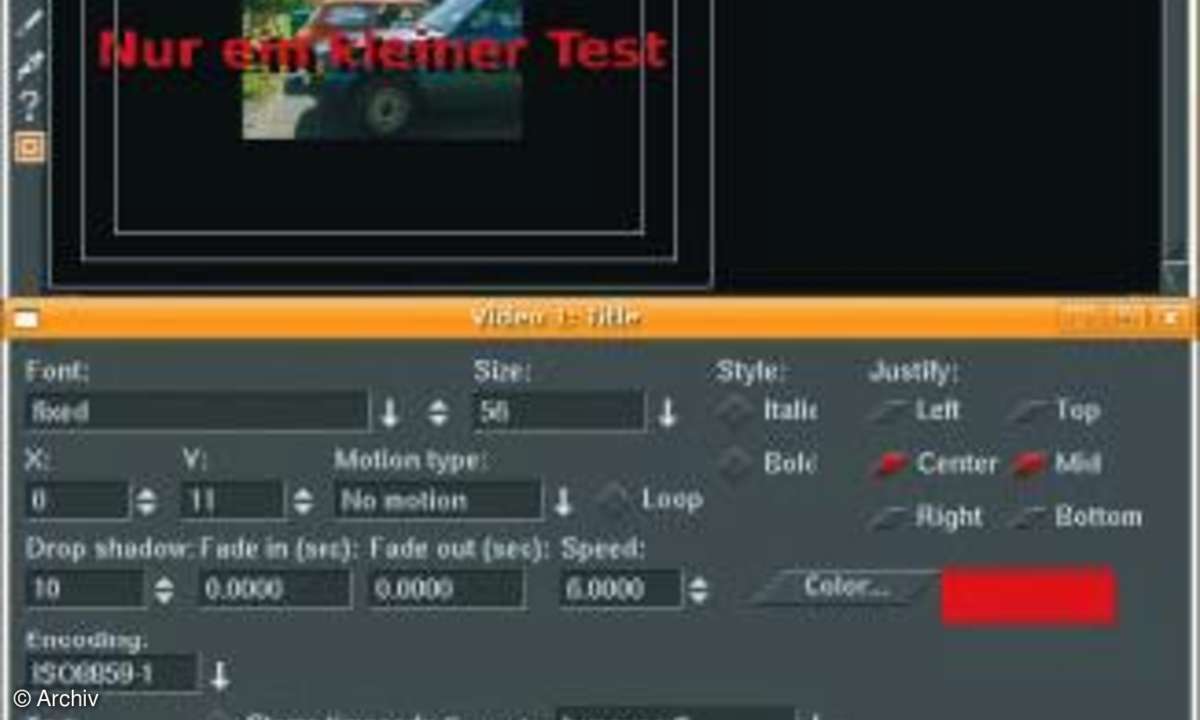
Effekte mittels Keyframes steuern
Wie professionelle Videoanwendungen bietet auch Cinelerra die Möglichkeit, nahezu alle Effekte mittels Keyframes über die Laufzeit zu steuern. Einziges Manko: Erleichtern beim Compositing komfortable Kurvendarstellungen die Bearbeitung, werden Keyframes bei den Effekten im zugehörigen Effekt-Balken lediglich als Schlüsselsymbole angedeutet. Diese geben weder Aufschluss über den zeitlichen Verlauf von Keyframe-Werten noch lässt sich der Wert eines Keyframes unmittelbar ablesen.
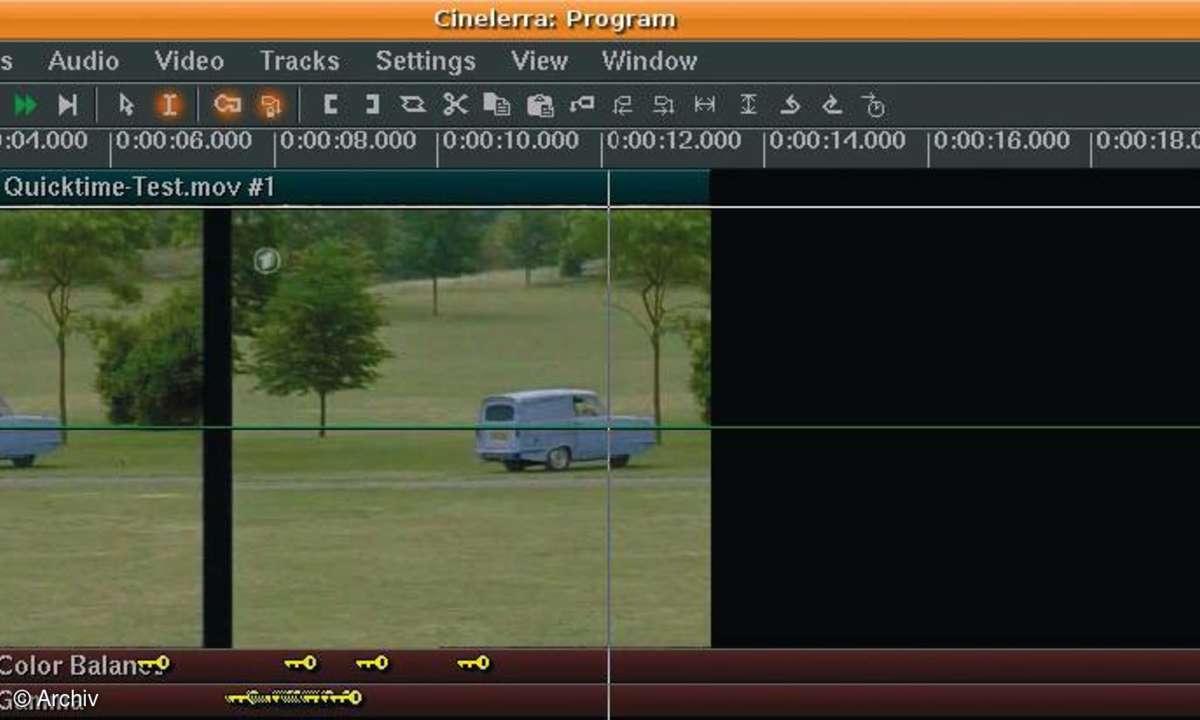
Um einen bestimmten Effektparameter mittels Keyframes zu steuern, gehen Sie folgt vor: Fügen Sie zunächst den gewünschten Effektein und aktivieren Sie in der Symbolleiste im Programmfenster das Schlüssel-Symbol (Generate keyframes while tweeking). Öffnen Sie nun das Konfigurationsmenü des Effekts und starten Sie die Wiedergabe.
Anschließend können die gewünschten Parameteränderungen bei laufender Wiedergabe vornehmen. Diese werden fortlaufend automatisch aufgezeichnet und bei der nächsten Wiedergabe abgespielt. Die eingefügten Keyframes blenden Sie über die Menüleiste unter View/Plugin Autos als Schlüssel-Symbol ein. Ist Ihnen die On-the-fly-Variante zu unpräzise, können Sie Keyframes auch offline setzen, indem Sie jeweils den gewünschten Wert per Konfigurationsdialog an der gewünschten Abspielposition vorgeben; Zwischenwerte interpoliert Cinelerra jeweils linear über die Zeit.